Problēmu novēršanas rokasgrāmata par Overwatch stostīšanās problēmas novēršanu operētājsistēmā Windows 10, 8, 7.
Overwatch ir labi pazīstama komandu šaušanas videospēle. Atšķirībā no citām spēlēm ir mazāk kļūdu. Diezgan pēdējā laikā daudzi Overwatch spēlētāji ziņoja, ka spēles laikā viņiem ir radušās stostīšanās problēmas. Vienkārši sakot, problēma rodas un neļauj spēlei darboties nevainojami.
Stostīšanās ir viena no lielākajām problēmām, ar ko saskaras Overwatch spēlētāji. Un, ja jūs spēlējat augsta ranga mačos, tad šis jautājums var izvilkt uzvaru no jūsu puses. Mēs saprotam, ka stostīšanās problēma pakalpojumā Overwatch ir ļoti nomākta. Bet uzminiet ko? Jūs varat atbrīvoties no šīm neērtībām, izmantojot tālāk minētos risinājumus. Tomēr, pirms sākam meklēt risinājumus, vispirms uzzināsim, kāpēc šī problēma rodas pakalpojumā Overwatch.
Kas izraisa stostīšanos programmā Overwatch?
Šīs neērtības var būt daudz iemeslu, taču galvenais no tiem ir nepietiekamas sistēmas prasības. Ja spēlējat Overwatch ar augstiem iestatījumiem, jums ir jāpārliecinās, vai spēle atbilst sistēmas prasībām. Bez tam šo problēmu var izraisīt arī tālāk norādītie faktori.
- Veci, bojāti vai bojāti grafikas draiveri.
- Fona darbības programmas.
- Iespējams, Windows spēles režīms traucē spēli.
- Augstāki spēles iestatījumi.
Lai kāds būtu iemesls, aizraujošākais ir tas, ka Overwatch stostīšanās problēmu var viegli un ātri novērst.
Risinājumu saraksts, kā novērst Overwatch stostīšanās problēmu operētājsistēmā Windows PC
Nākamajā šīs problēmu novēršanas rokasgrāmatas sadaļā ir iekļauti daži vienkārši, bet efektīvi risinājumi Overwatch stostīšanās problēmu novēršanai operētājsistēmā Windows PC. Pārbaudiet tos zemāk.
1. risinājums: atjauniniet grafikas draiveri
Visefektīvākais risinājums Overwatch stostīšanās problēmas novēršanai operētājsistēmā Windows PC ir ik pa laikam atjaunināt grafikas draiveri. Lai to izdarītu, jums ir divas iespējas, t.i., manuāli vai automātiski.
Lai atjauninātu draiverus manuāli, varat apmeklēt oficiālo ražotāja vietni. Taču šī metode prasa arī labas tehniskās zināšanas, īpaši par vadītājiem. Arī manuālā metode aizņem daudz laika. Tāpēc mēs iesakām izmantot pilnībā automātisko draiveru atjauninātāja risinājums tāpat kā Bit Driver Updater. Tas ir vienas pieturas risinājums visām problēmām, kas saistītas ar draiveriem.
Ne tikai vadītājiem, bet arī sistēmas vispārējās veiktspējas uzlabošanai. Tagad jums jādomā par to, kā izmantot Bit Driver Updater. Neuztraucieties, mēs esam saņēmuši pilnīgu rokasgrāmatu, kas izskaidro Bit Driver Updater instalēšanu un darbības.
1. darbība: Pirmkārt, jums ir nepieciešams lejupielādējiet utilītu no oficiālās vietnes vai tālāk norādītās pogas.

2. darbība: Nākamais, palaidiet iestatīšanas failu un izpildiet vedņa norādījumus, lai to instalētu datorā.
3. darbība: Datorā palaidiet draivera atjauninātāju un ļaujiet tam veikt dziļu darbību skenējiet novecojušus vai salauzti vadītāji.
4. darbība: Tagad pagaidiet, līdz tiek parādīts detalizēts to draiveru saraksts, kas ir jāatjaunina.
5. darbība: Pēc tam atrodiet problemātisko draiveri un noklikšķiniet uz Atjaunināt tagad blakus tam parādīta poga.
6. darbība: Turklāt jūs varat arī noklikšķināt uz Atjaunot visu lai atjauninātu visus bojātos vai vecos draiverus ar vienu peles klikšķi.

Bit Driver Updater ir pieejams divās versijās, t.i., bezmaksas vai pro. Premium versija Bitu draivera atjauninātājs ļauj piekļūt papildu funkcijām, piemēram, draivera atjaunināšanai ar vienu klikšķi, skenēšanas plānotājam, automātiskiem atjauninājumiem, sistēmas optimizētājam, dublēšanai un atjaunošanai un tamlīdzīgi. Tā kā bezmaksas versija ļauj atjaunināt draiverus tikai pa vienam. Tāpēc ir ieteicams paļauties uz rīka pilno/premium versiju.
Lasi arī: Fix Borderlands 3 netiks palaists {Ātrie labojumi}
2. risinājums: aizveriet fona darbības programmas
Kā redzējāt iepriekš, fona darbības programmas ir atbildīgas arī par Overwatch nejaušām stostīšanās problēmām operētājsistēmā Windows PC. Tādējādi var darboties nevajadzīgo fonā strādājošo programmu aizvēršana. Lūk, kā to izdarīt:
1. darbība: Atveriet Uzdevumu pārvaldnieks noklikšķinot pa labi uz uzdevumjoslas un pēc tam parādītajā sarakstā izvēlieties Uzdevumu pārvaldnieks.

2. darbība: Dodieties uz Procesi cilne.
3. darbība: Pēc tam izvēlieties programmu, kuru vēlaties aizvērt, un noklikšķiniet uz Beigt uzdevumu opciju.

Restartējiet mašīnu un pārbaudiet, vai Overwatch stostīšanās ir pazudusi. Ja nē, pārejiet pie nākamā labojuma.
Lasi arī: Kā novērst Windows 10 klēpjdatoru no pārkaršanas spēļu laikā
3. risinājums: izslēdziet spēles režīmu
Neapšaubāmi, Windows 10 noklusējuma spēles režīms nodrošina labāku spēļu pieredzi, taču šī funkcija bieži vien var izraisīt biežas spēles avārijas vai stostīšanās problēmas. Tātad, lai risinātu problēmu, jums ir jāizslēdz spēles režīms. Lai to izdarītu, veiciet tālāk norādītās darbības.
1. darbība: meklēšanas joslā ierakstiet Iestatījumi Windows un pēc tam izvēlieties tai piemērotāko.
2. darbība: Kad ir palaists Windows iestatījumi, dodieties uz Spēles opciju un noklikšķiniet uz tās.
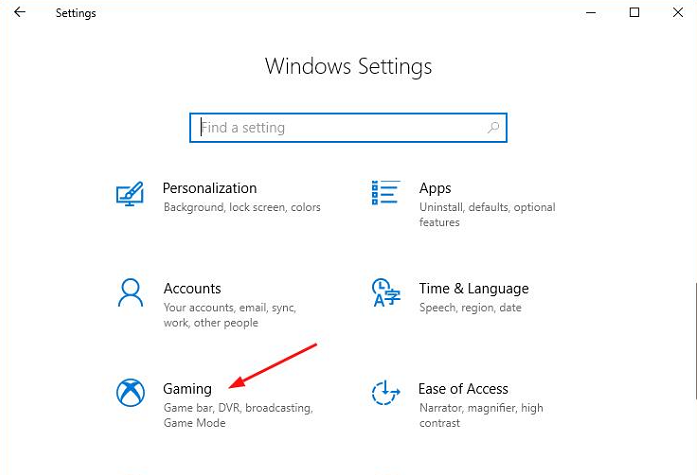
3. darbība: Pēc tam izvēlieties Spēles režīms no kreisās izvēlnes rūts.
4. darbība: Pēc tam iestatiet pārslēgšanas pogu zem sadaļas Lietot Spēles režīms izslēgts.
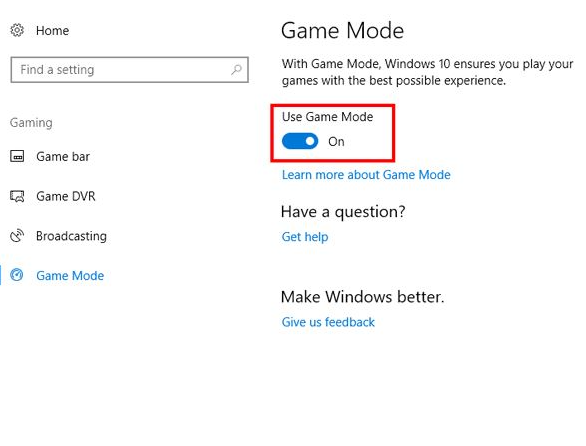
Atkārtoti palaidiet spēli un pārbaudiet, vai Overwatch joprojām pastāv stostīšanās.
Lasi arī: 16 labākā audio ierakstīšanas programmatūra operētājsistēmai Windows 10, 8, 7 2021. gadā
4. risinājums: izslēdziet spēļu DVR
Ja iepriekš minētais labojums jums nedarbojas, mēģiniet atspējot spēles DVR opciju. Spēles DVR funkcija ir atbildīga par ekrānuzņēmumu uzņemšanu un video ierakstīšanu spēles laikā. Tomēr dažreiz šī funkcija var izraisīt arī tādas problēmas kā Overwatch nejauša stostīšanās. Tādējādi spēles DVR izslēgšana varētu darboties, lai to izdarītu, veiciet tālāk norādītās darbības.
1. darbība: Vēlreiz palaidiet Windows iestatījumi.
2. darbība: Pēc tam noklikšķiniet uz Spēles opciju.
3. darbība: Pēc tam noklikšķiniet uz Spēļu josla opciju no kreisās izvēlnes rūts.
4. darbība: Tālāk izslēdziet ierakstīt spēļu klipus, ekrānuzņēmumus un pārraides.
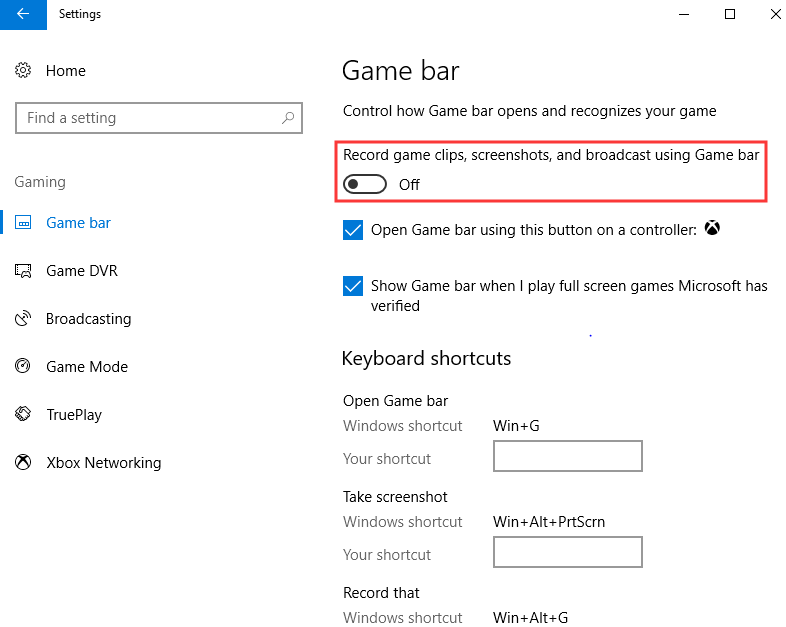
5. darbība: Pēc tam kreisajā rūtī izvēlieties Game DVR un pēc tam izslēdziet ierakstīšanu fonā, kamēr es spēlēju spēli, Ierakstiet audio, kad ierakstu spēli.
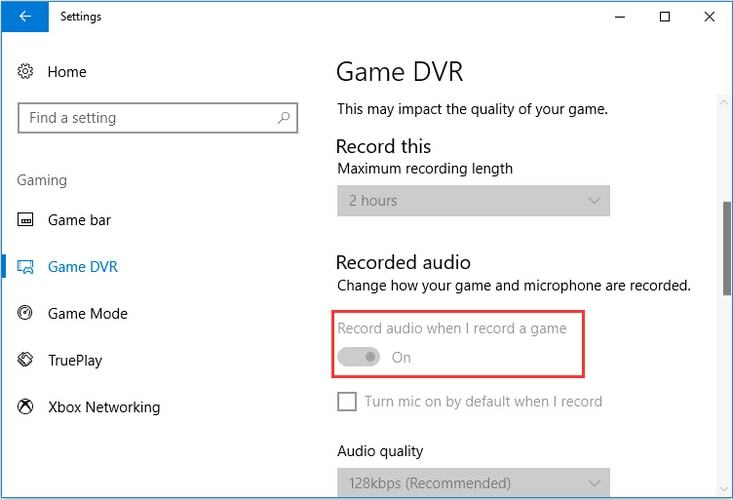
6. darbība: Pēc tam ritiniet uz leju, lai noņemtu atzīmi no iepriekš parādītā lodziņa Uztveriet peles kursoru ierakstos.
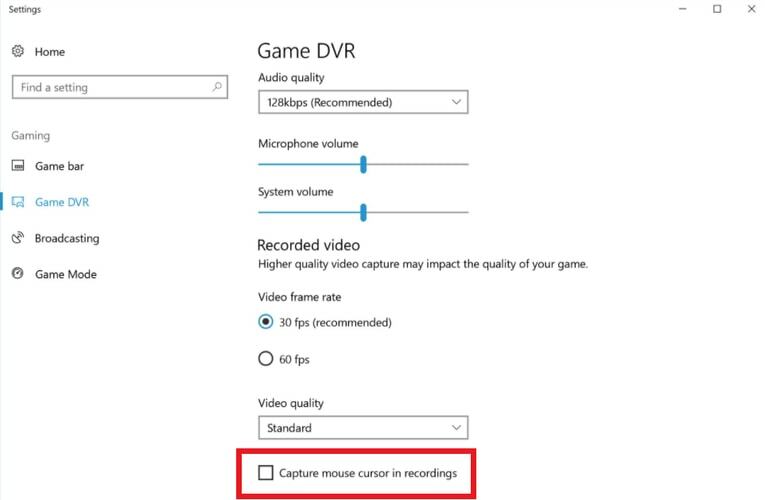
Tagad mēģiniet vēlreiz palaist Overwatch un pārbaudiet, vai Overwatch stostīšanās ir novērsta.
Lasi arī: 15 labākā spēļu ierakstīšanas programmatūra Windows personālajam datoram 2021. gadā (bezmaksas un maksas)
5. risinājums: atspējojiet pilnekrāna optimizāciju
Ja neviens no iepriekš minētajiem risinājumiem nedarbojās, varat mēģināt atspējot pilnekrāna optimizācijas funkciju, lai novērstu Overwatch nejaušās stostīšanās problēmu operētājsistēmā Windows 10. Darbības, lai to izdarītu, ir šādas:
1. darbība: Lai izvēlētos, darbvirsmā noklikšķiniet tieši uz Overwatch saīsnes Īpašības.
2. darbība: Rekvizītu logā dodieties uz Saderības cilne.
3. darbība: Pēc tam pārbaudiet opciju Atspējot pilnekrāna optimizāciju.
4. darbība: Tagad noklikšķiniet uz Pieteikties un Labi iespēju apstiprināt jaunās izmaiņas.
Iepriekš minētā procedūra noteikti novērsīs Overwatch stostīšanās problēmu sistēmā Windows.
Lasi arī: 27 labākās tiešsaistes spēles personālajam datoram (bezmaksas un maksas) 2021. gadā
Overwatch stostīšanās problēma operētājsistēmā Windows 10 — NOVĒRTĒTA
Izmantojot šo rakstu, mēs esam mēģinājuši jums iemācīt, kā novērst Overwatch stostīšanās problēmu operētājsistēmā Windows. Cerams, ka pēc šīs problēmu novēršanas rokasgrāmatas izlasīšanas stostīšanās problēma jūs vairs netraucēs.
Jūtieties brīvi kopīgot savus ieteikumus, izmantojot tālāk esošo komentāru sadaļu. Ja jums ir kādi jautājumi, tad padalieties arī ar tiem. Mēs labprāt jums palīdzētu.
Pirms atvadīties, abonējiet mūsu biļetenu, lai saņemtu jaunākos tehniskos atjauninājumus. Turklāt jūs varat arī sazināties ar mums caur Facebook, Twitter, Instagram, un Pinterest.